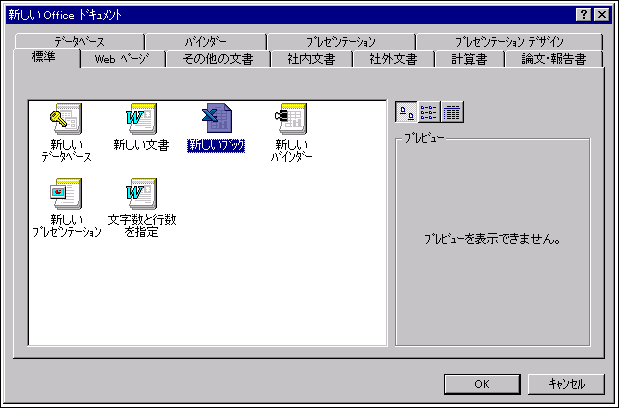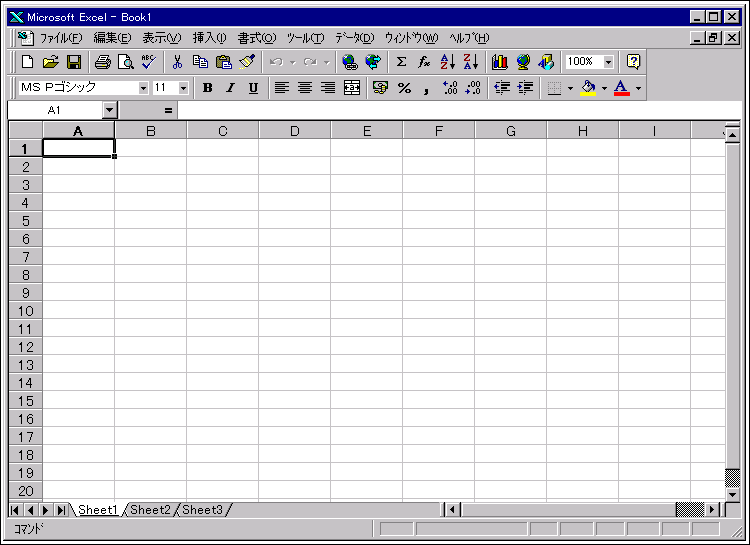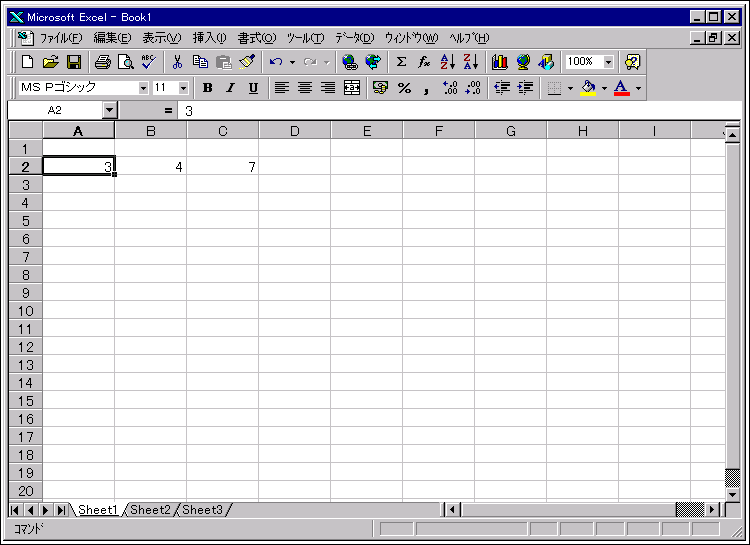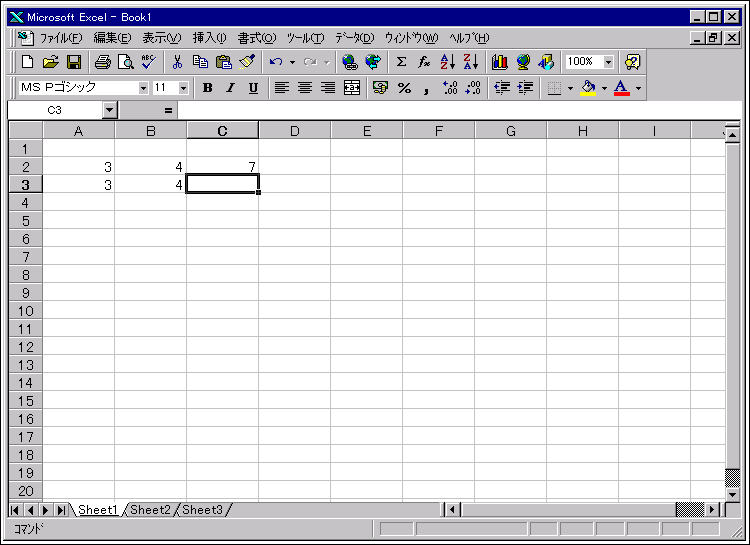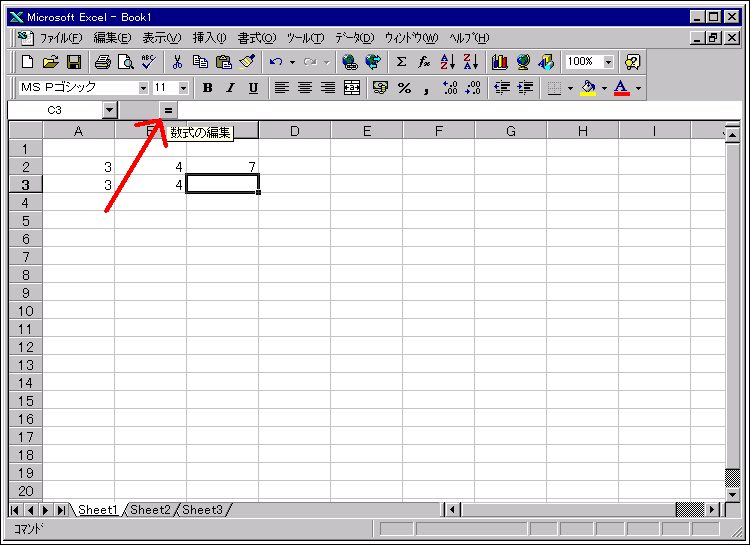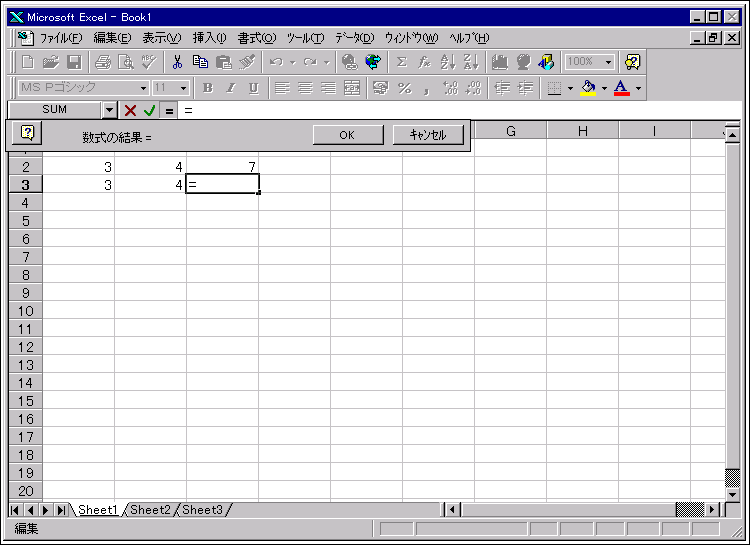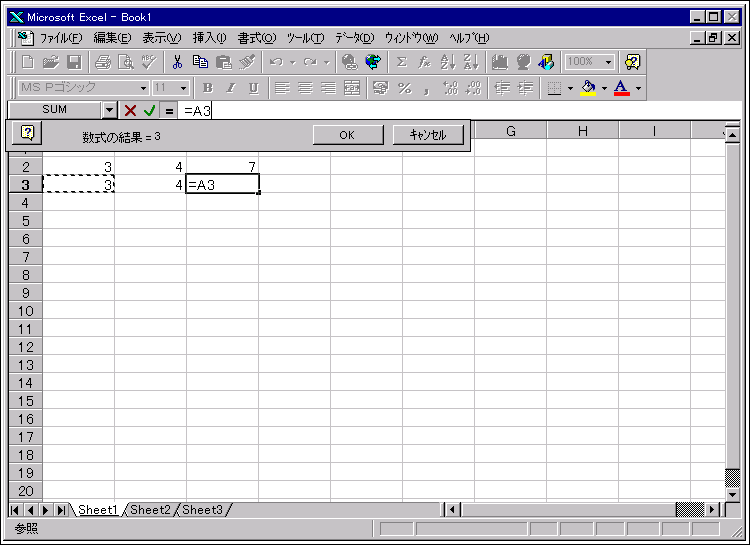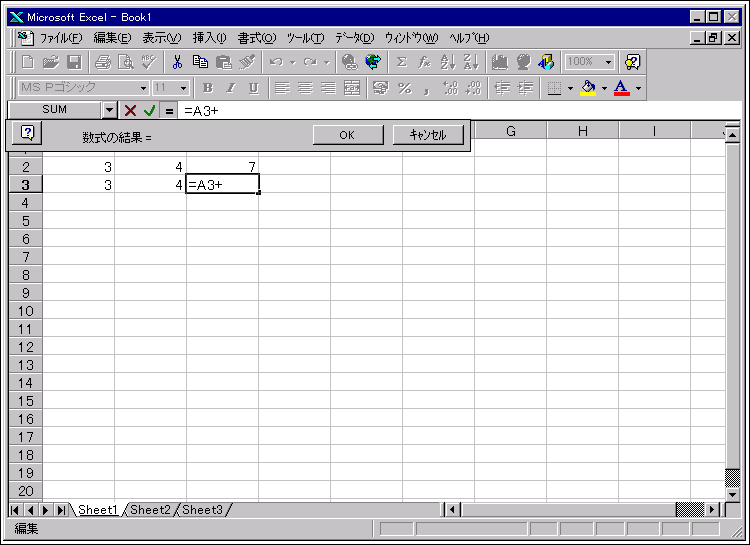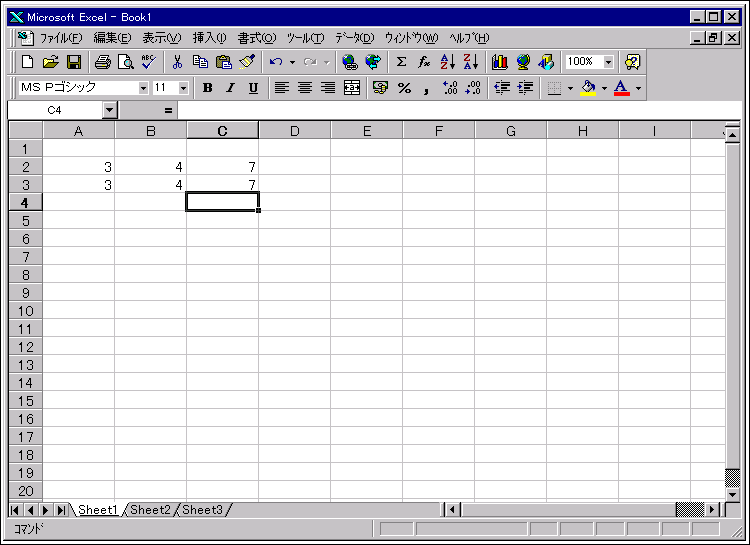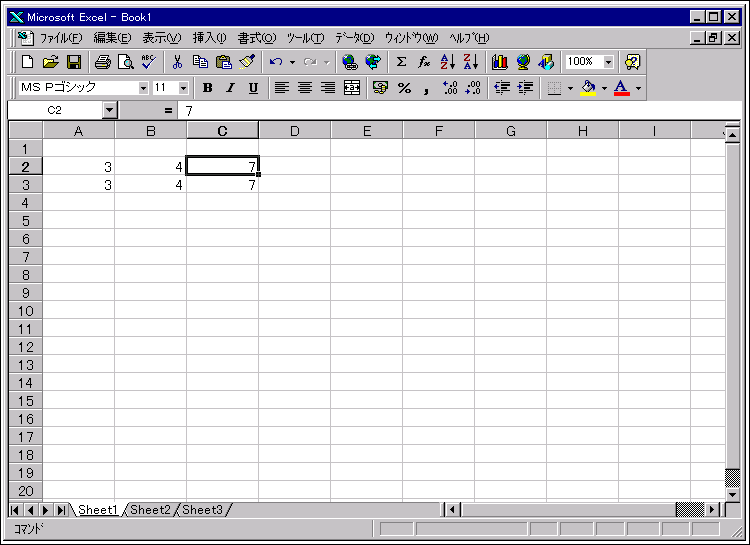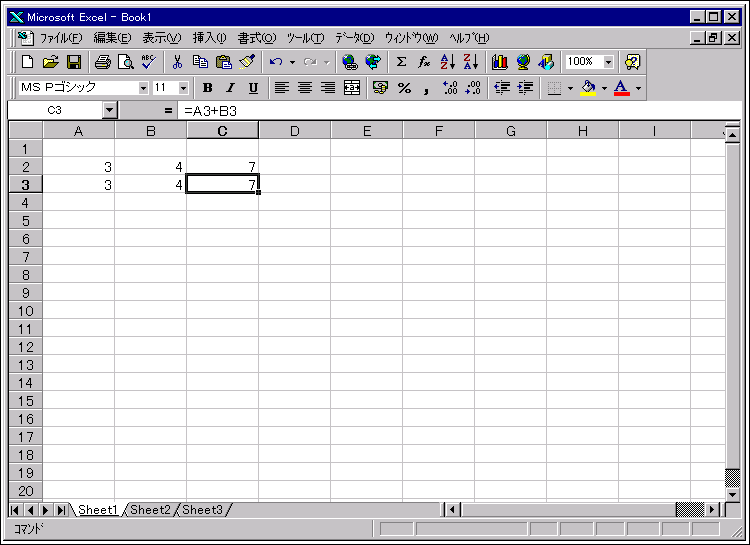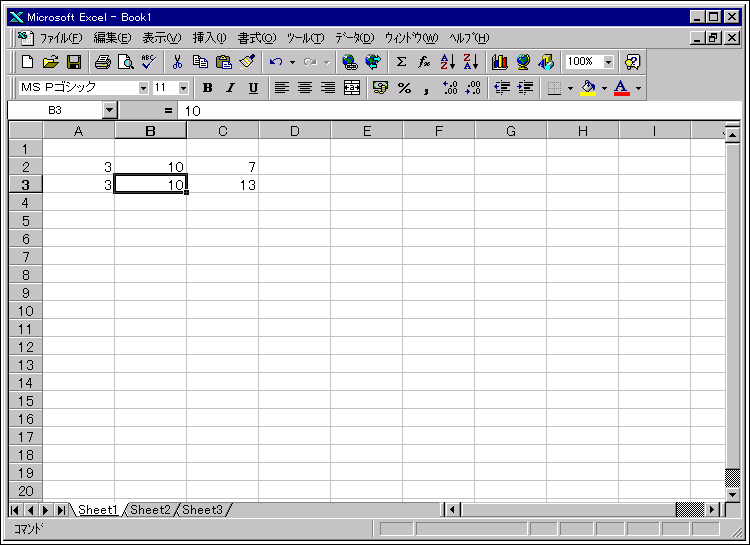Word97と同様に、 「Officeドキュメントの新規作成」と書いてある部分(図
カーソルキーないしマウスのクリックで、好きなセルを選択して数値を入力し ていくことができます。図
同様に、続けてA3,B3のセルにも3,4の値を入力してみました
(図![]() )。
)。
このままでは表計算ソフトとしてはなんら便利なところがありません。そこ で、C3のセルには計算機でA3+B3の結果を表示してもらうことにしましょう。 図
すると、「=」のアイコンの横に = が表示されます
(図![]() )。まず、A3が必要でから、
A3のセルを、クリックします。すると、
=A3となります(図
)。まず、A3が必要でから、
A3のセルを、クリックします。すると、
=A3となります(図![]() )。
)。
その後、キーボードから +を入力する(テンキーのあたりについている
+キーが楽でしょう)と、図![]() のように数式が
=A3+となります。
のように数式が
=A3+となります。
さらに、B3を足すために、B3のセルをクリックします。すると、
図![]() のようになります。
のようになります。
これで数式としては完成ですから、Enterキーを押します。すると、
図![]() のように一見2行目と3行目が同じように見える表になり
ます。
のように一見2行目と3行目が同じように見える表になり
ます。
しかし、カーソルキーでC2,C3のセルに合わせてみると、「=」アイコンの後
ろの表示が違うことに気が付きます
(図![]() 、図
、図![]() )。
)。
ここで、B2,B3のセルの値をそれぞれ10に変更してみましょう。C2は当然7のま
まですが、C3は 3+10=13に自動的に変更されます
(図![]() )。
)。